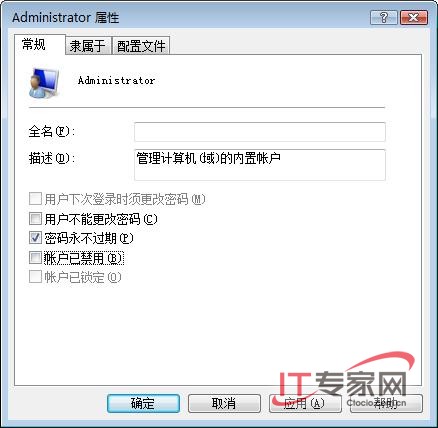為了能夠盡情享受Vista系統強大的功能越來越多的用戶開始與該系統打上了交道;不過Vista系統在給我們帶來精彩的同時也給我們平時的操作帶來了不小的麻煩這是因為該系統為了提升系統安全性能默認安裝到了NTFS格式的磁盤分區中同時對許多操作進行了權限設置如此一來我們這些普通用戶在操作Vista系統的過程中就可能會遭遇各式各樣的權限故障這樣的話就會拖累系統的實際操作效率為了提升系統操作效率本文就結合幾則實例來向各位朋友推薦幾則調整Vista系統操作權限的技巧希望下面的內容能對大家有所幫助!
無法更新補丁程序
有一位朋友需要為某個應用程序更新補丁程序從其官方網站中下載得到MSI格式的程序補丁文件並將其保存為C:\aa\bbmsi依照官方網站的提示說明該朋友嘗試以系統管理員權限對這個系統補丁程序進行安裝操作不過在安裝過程中他發現自己使用的系統登錄賬號已經具有管理員操作權限但是系統屏幕上每次都會出現the error code is 這樣的錯誤提示
事實上出現這種錯誤提示的主要原因為該用戶賬戶的操作權限不夠引起的為什麼會這麼說呢?這也是Vista系統與眾不同的地方為了提升系統的運行安全性Vista系統規定即使用戶以系統管理員身份登錄計算機系統這個用戶在進行具體系統操作時仍然只能以標准用戶身份執行操作而標准用戶身份是沒有足夠權限在Vista系統中安裝應用程序的這麼一來自然就會出現the error code is 這樣的錯誤提示了
如此說來難道我們就無法在Vista系統環境下安裝上述應用程序的補丁文件了嗎?答案是否定的我們可以在該系統環境下進行提升權限操作Vista系統在默認狀態下的提權操作是通過執行鼠標右鍵菜單中的以管理員身份運行命令來完成的對於那些右鍵菜單中不包含以管理員身份運行命令可是又需要進行安裝的系統補丁文件來說我們可以想辦法創建一個提升操作權限的命令行工作窗口然後在該窗口中執行具體的補丁程序文件就可以了下面就是具體的操作步驟
首先打開Vista系統的開始菜單從中依次點選程序/附件選項從彈出的下級菜單中找到命令行提示符命令並用鼠標右鍵單擊該命令選項從其後出現的快捷菜單中執行以管理員身份運行命令打開DOS命令行工作窗口;
其次在該窗口的命令行提示符下輸入具體要執行的補丁文件路徑單擊回車鍵後Vista系統就能成功對目標補丁文件執行安裝操作了例如要安裝C:\aa\bbmsi補丁程序的時候我們只要在DOS命令行工作窗口輸入字符串命令C:\aa\bbmsi單擊回車鍵後系統就能對C:\aa\bbmsi補丁程序執行安裝操作了並且在安裝過程中系統屏幕上就不會出現the error code is 這樣的錯誤提示了

當然為了操作方便我們也可以直接從系統的附件下級菜單中用鼠標右鍵拖動命令行提示符菜單選項到系統桌面並用鼠標右鍵單擊該快捷方式從其後出現的快捷菜單中執行屬性命令打開命令行提示符快捷方式的屬性設置窗口單擊其中的高級按鈕進入如圖所示的設置窗口選中用管理員身份運行選項再單擊確定按鈕保存好上述設置操作如此一來日後我們需要各種各樣的應用程序時只需要先雙擊Vista系統桌面中的命令行提示符快捷方式再在命令行工作窗口中輸入具體的應用程序路徑再單擊回車鍵後Vista系統就可以正常安裝應用程序了
無法備份聊天記錄
同事小孫最近將自己的計算機升級安裝到了Vista系統在該系統環境下使用QQ軟件進行聊天後同事小孫打算將聊天內容備份起來以便日後需要的時候查看可是當他打開QQ軟件的安裝文件夾窗口發現無法找到對應自己QQ名稱的子文件夾這麼一來他自然就無法對聊天記錄進行備份操作了;那麼同事小孫為什麼無法在Vista系統環境下尋找到自己的聊天記錄呢?
我們知道在默認狀態下任何用戶都無權對安裝在C:\Program Files文件夾中的應用程序進行修改或編輯操作也沒有權限對應用程序所在的文件夾進行寫入操作而只有讀取訪問權限;為了確保應用程序可以順利地運行Vista系統通過虛擬重定向功能將那些需要寫入保存的數據文件夾轉移到了當前系統登錄用戶的目錄下面;當我們將QQ正式版程序安裝到Vista系統中後對應該程序的聊天內容目錄就會被自動轉移到私有目錄那麼其他用戶嘗試登錄系統後是沒有權限對之進行讀寫操作的
要想成功備份聊天記錄我們必須想辦法取得QQ正式版程序安裝目錄的所有控制操作權限或者直接將該程序安裝到FAT格式的磁盤分區中比方說我們可以直接將QQ應用程序的安裝目錄剪切轉移到FAT格式的磁盤分區中再將X:\users\xx\appdata\local\virtualstore\program files\tencent\qq\xxxx轉移到QQ應用程序的安裝目錄下(其中X為系統磁盤分區符號xxxx為具體的QQ號碼)之後進入QQ應用程序設置界面將聊天內容保存位置修改成xxxx現在的路徑如此一來我們就能向以前那樣正常使用QQ應用程序了日後我們只需要定時備份xxxx目錄就可以實現備份聊天記錄的目的了
不能刪除系統文件
單位某領導使用的筆記本電腦磁盤空間不是很大為了能夠節約磁盤空間他打算手工刪除Vista系統中C:\Windows\System\DriverStore\FileRepository文件夾中的一些系統文件不過當他用鼠標選中目標文件夾窗口中的一個系統文件並執行右鍵菜單中的刪除命令時系統卻出現了如圖所示的錯誤提示信息這是為什麼呢我們又該如何正確地刪除那些不需要的系統文件呢?

出現這種現象主要是Vista系統為了確保計算機系統文件的整體性以及安全性在缺省狀態下該系統是嚴格禁止當前登錄用戶隨意對系統文件執行刪除操作的因此我們想為Vista系統減肥要刪除C:\Windows\System\DriverStore\FileRepository文件夾中的一些系統文件時必須想辦法獲得對應系統文件的完全控制權限才可以要做到這一點我們可以按照下面的操作直接將Vista系統自帶的Administrator賬號激活之後重新以該賬號登陸計算機系統就能獲得該系統中所有的操作權限了這樣一來自然就能正常刪除各種不需要的系統文件了
首先用鼠標右鍵單擊Vista系統桌面中的計算機圖標從彈出的快捷菜單中執行管理命令打開本地系統的計算機管理窗口在該窗口的左側顯示區域用鼠標逐一點選系統工具/本地用戶和組/用戶分支選項在目標分支選項下面找到Administrator賬號並用鼠標雙擊該賬號選項打開如圖所示的選項設置窗口;
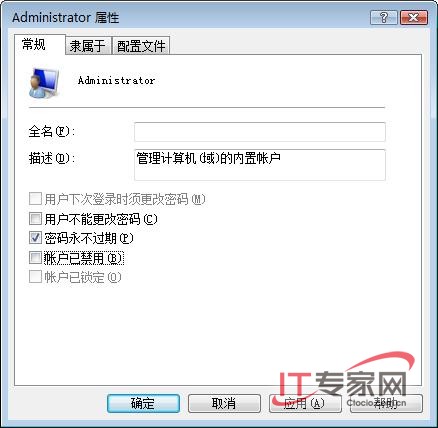
其次檢查其中的該賬戶已禁用選項是否處於選中狀態一旦發現它已經被選中時我們應該及時取消它的選中狀態再單擊確定按鈕保存好上述設置操作如此一來Administrator賬號就被成功激活了;
下面重新啟動一下Vista系統並使用Administrator賬號登陸計算機系統之後進入C:\Windows\System\DriverStore\FileRepository文件夾窗口找到需要刪除的系統文件就可以直接進行文件刪除操作了
From:http://tw.wingwit.com/Article/os/xtgl/201311/9337.html